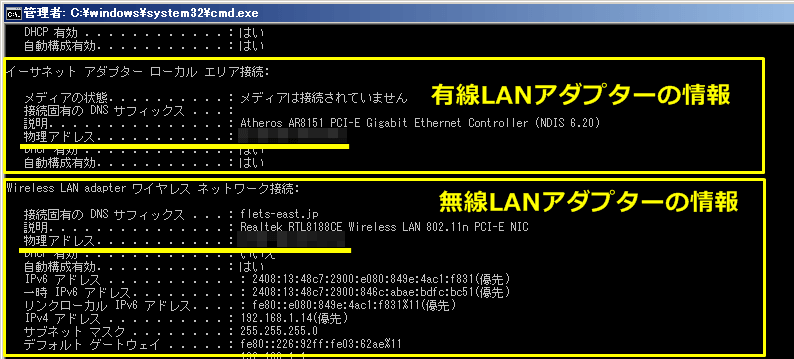Windows7 の MAC アドレスを確認する手順です。IP アドレスを固定手順の記事に関連して必要ですので書いておきます。
関連記事:RV-440MI で接続端末の IP アドレスを固定する
コントロールパネルから確認する方法
ネットワークと共有センターを開く
コントロールパネルの [ネットワークと共有センター] を開きます。ひとつ目で上手くいかない場合はその次の方法を試してみてください。
- Windows キーを押下
- [プログラムとファイルの検索] に ネットワークと共有センター と入力
- 表示された検索結果の中から [ネットワークと共有センター] を選択
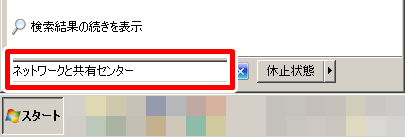
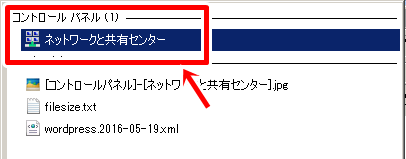
上手く行かない場合は…
- キーボードショートカット [Windows] + [R] を実行
- control.exe と入力して実行
- [ネットワークの状態とタスクの表示] を選択
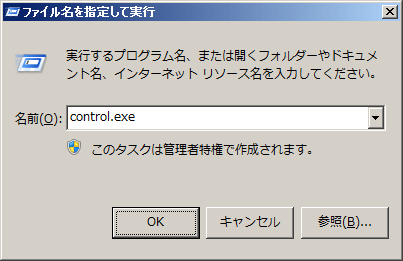
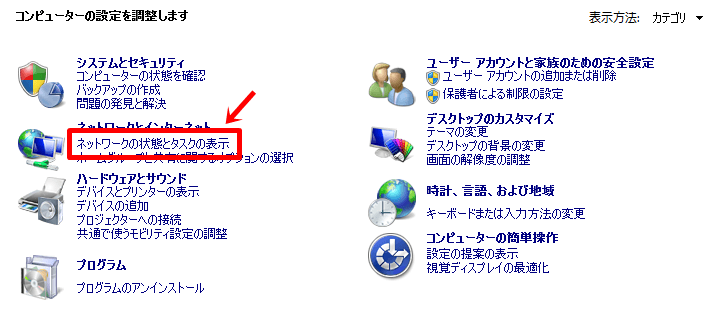
MAC アドレスを表示させる
- 現在接続中のネットワークが表示されているのでそれを選択
- 表示されたダイアログの [詳細] ボタンを選択
- [物理アドレス] が接続中のネットワーク子機の MAC アドレスです。
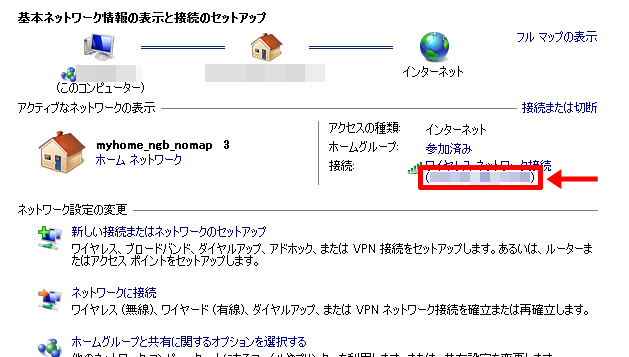
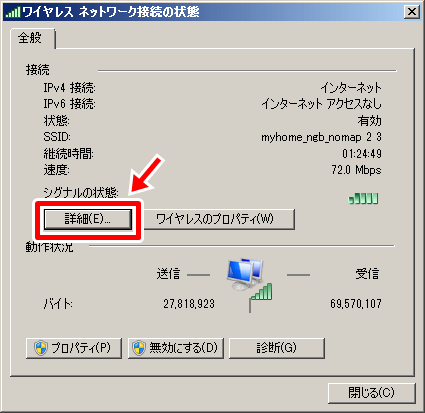
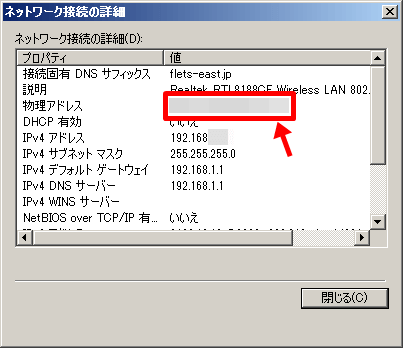
コマンドプロンプトで確認する方法
- コマンドプロンプトを起動
- ipconfig /all と入力して Enter キーを押して実行
- 表示された情報の中から固定したい機器(有線LAN/無線LAN)を確認
キーボードの [Windows] キーを押す → [プログラムとファイルの検索] に cmd と入力、検索結果に表示されたプログラム(cmd.exe)を実行します。
もしくはキーボードショートカット [Ctrl]+[R] で表示されるダイアログに cmd と入力します。
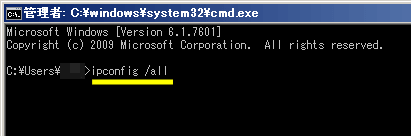
下図のように表示されるはずです。その中から有線LAN(イーサネット アダプター ローカル エリア接続)、無線LAN(Wireless LAN adapter ワイヤレス ネットワーク接続)を見つけます。[物理アドレス]と言う項目がMACアドレスです。